VLC播放器如何设置视频截图格式为jpg?VLC Media 是一款功能强大的vlc多媒体视频播放器。下面分享如何设置视频截图格式为jpg。
1.打开播放器。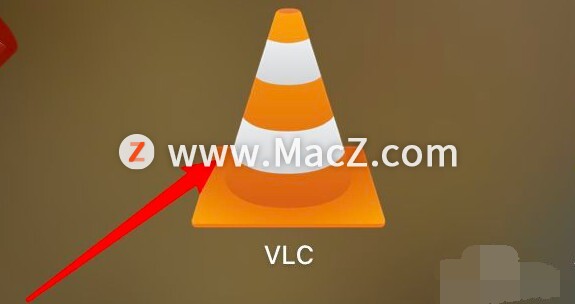 2.点击VLC菜单。
2.点击VLC菜单。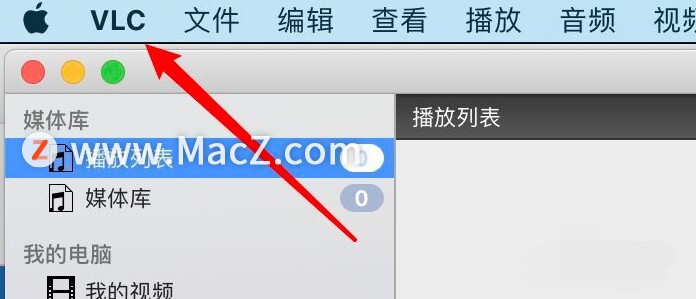 3.点击偏好设置。
3.点击偏好设置。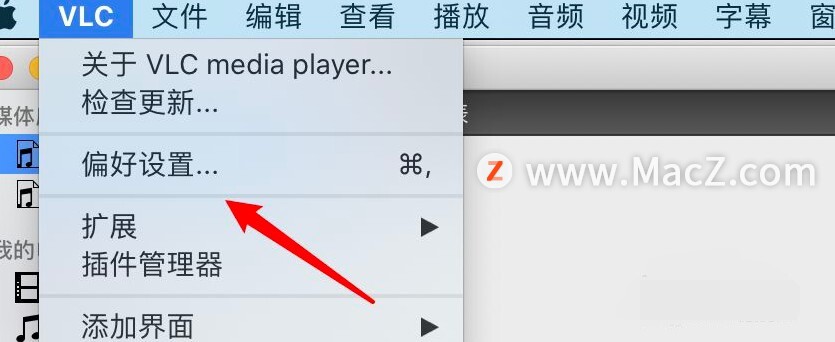 4.点击视频选项。
4.点击视频选项。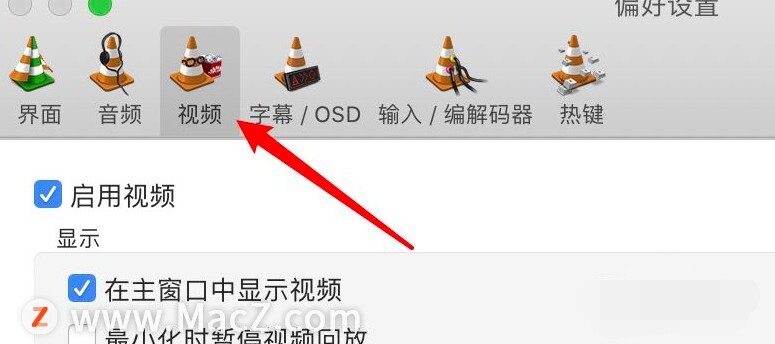 5.点击截图格式下拉框。
5.点击截图格式下拉框。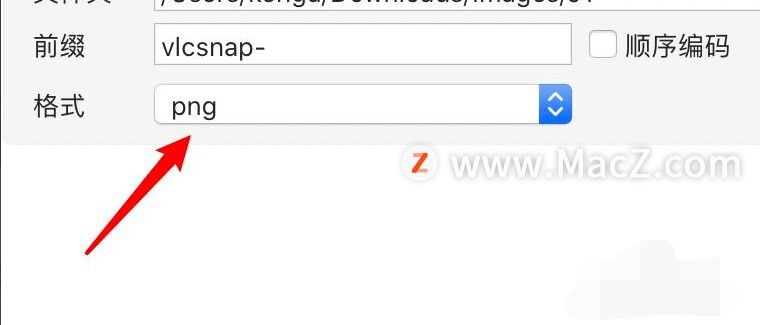 6.选择jpg格式。
6.选择jpg格式。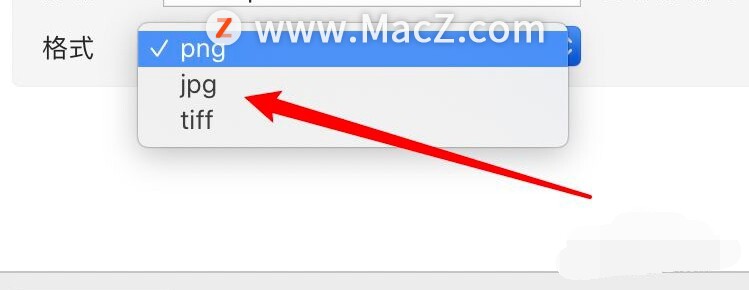
苹果Mac 2D制图和3D设计工具:CorelCAD
CorelCAD 2021 是一款专业的 2D 制图、 3D 设计以及3D 打印的 CAD 软件。专为要求精度的架构、工程、建筑 (AEC) 和制造专业人士打造,可实现出色的效果。由于本地 .DWG 文件支持高效协作,.STL 支持高效的 3D 发布,从而可以在 Windows 和 macOS 上实现可视化。
以上就是VLC播放器如何设置视频截图格式为jpg,希望对你有所帮助,想了解更多Mac知识,请关注MacZ.com。
如何从iCloud 恢复已删除的iPhone照片呢?
如何从iCloud 恢复已删除的iPhone照片呢? Syncios Data Recovery都可以在 iPhone 上找回丢失的照片,Syncios iOS 数据恢复就是如此强大的帮手,下载这款 iPhone 数据恢复程序并尝试一下。Syncios Data Recovery for Mac是应用在Mac上的数据恢复工具,支持16种类型的iOS数据和所有流行的iOS设备,有三种iOS数据恢复模式,从iOS设备恢复,从iTunes备份中恢复,从iCloud Backup恢复。



![[MAC] 小技巧– 有边打边,轻松打出不会念的字](https://diannao-1300951004.cos.ap-guangzhou.myqcloud.com/images/2025/03/2082851322846801796.png)


